Maak een projectstatus-spectrumdiagram in Excel
Kutools voor Excel
Versterkt Excel met 300+
Krachtige functies
Een projectstatus-spectrumdiagram wordt gebruikt om de status van elk project in Excel te vergelijken en weer te geven. In vergelijking met het normale voortgangsdiagram ziet het projectstatus-spectrumdiagram er professioneler en kleurrijker uit.
Excel biedt geen directe manier om zo'n diagram te maken, maar met de Grafieken tool van Kutools voor Excel, kunt u de Project Status Spectrum Chart functie gebruiken om dit diagram snel in 2 stappen te tekenen.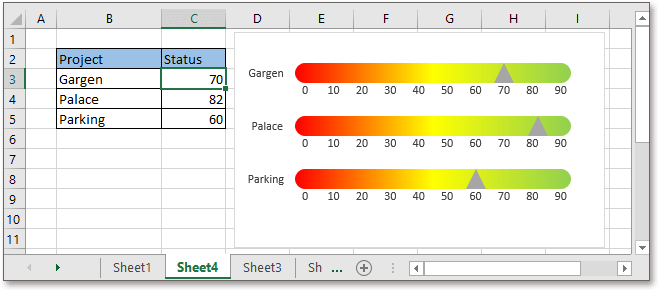
Maak projectstatus-spectrumdiagram
Klik op Kutools > Grafieken > Voortgang > Project Status Spectrum Chart. Zie screenshot: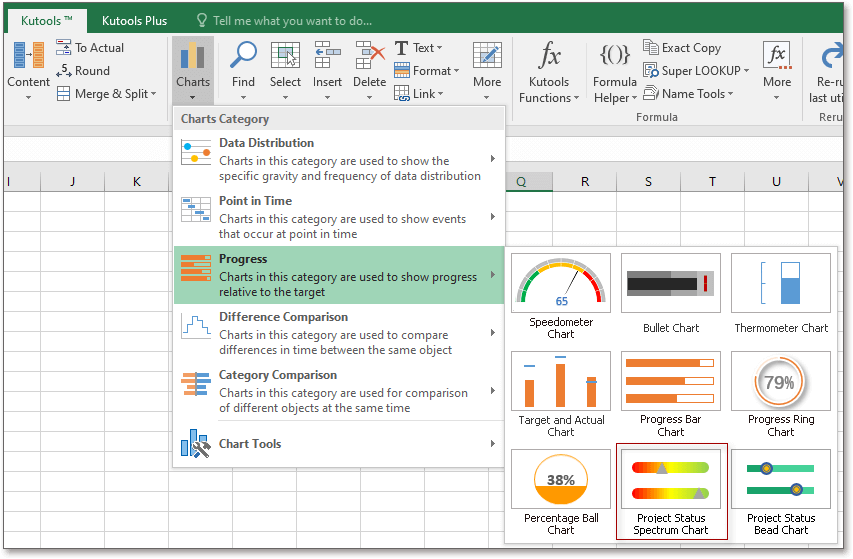
In het pop-up Project Status Spectrum Chart dialoogvenster, klik op het selectiepictogram ![]() om de celbereiken van aslabels en reekswaarden apart op te geven.
om de celbereiken van aslabels en reekswaarden apart op te geven.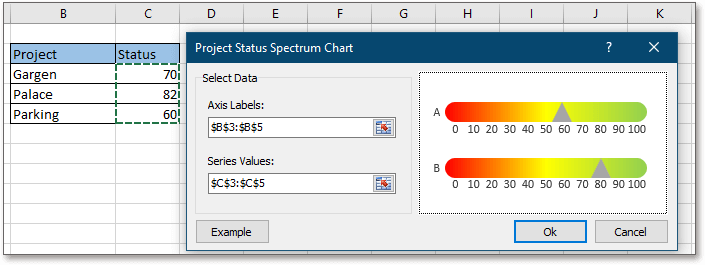
Klik op Ok, dan wordt een projectstatus-spectrumdiagram gemaakt.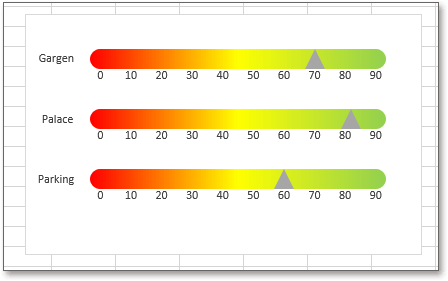
Aslabels: klik op het selectiepictogram ![]() naast Aslabels om de reekslegendes te selecteren die u in het diagram wilt weergeven.
naast Aslabels om de reekslegendes te selecteren die u in het diagram wilt weergeven.
Reekswaarde:klik op het selectiepictogram ![]() naast Reekswaarden om de waarden van elke reeks te selecteren.
naast Reekswaarden om de waarden van elke reeks te selecteren.
Voorbeeld: Als u dit hulpprogramma voor de eerste keer gebruikt, kunt u op de Voorbeeldknop klikken, waarna een nieuw werkblad wordt geopend met voorbeeldgegevens en het gemaakte projectstatus-spectrumdiagram om te bestuderen.
Opmerking:
1) Als de originele gegevens aanzienlijk worden gewijzigd, kan het diagram onjuist worden weergegeven. Het is beter om het opnieuw te maken.
2) Als u de gegevens zonder kopteksten hebt geselecteerd voordat u het Project Status Spectrum Diagram toepast, wordt het gegevensbereik automatisch ingevuld in de secties Aslabels en Reekswaarde.
3) Deze functie werkt niet in Excel 2007 en eerdere versies.
Aanbevolen productiviteitstools
Office Tab: Gebruik handige tabbladen in Microsoft Office, net zoals in Chrome, Firefox en de nieuwe Edge-browser. Schakel eenvoudig tussen documenten met tabbladen — geen rommelige vensters meer. Meer weten...
Kutools voor Outlook: Kutools voor Outlook biedt meer dan 100 krachtige functies voor Microsoft Outlook 2010–2024 (en latere versies), evenals voor Microsoft 365, waarmee u het beheer van e-mails kunt vereenvoudigen en uw productiviteit kunt vergroten. Meer weten...
Kutools voor Excel
Kutools voor Excel biedt meer dan 300 geavanceerde functies om uw werk in Excel 2010 – 2024 en Microsoft 365 te stroomlijnen. De hierboven genoemde functie is slechts een van de vele tijdbesparende tools die zijn inbegrepen.

